ఫోటోషాప్ ఉపయోగించి 3D కళాకృతిని సృష్టించడం చాలా ఆసక్తికరంగా ఉంటుంది మరియు మీ పనికి ఆసక్తిని జోడిస్తుంది. ఈ పోస్ట్లో, ఎలా చేయాలో మేము మీకు చూపుతాము ఫోటోషాప్లో 3D రెట్రో ప్రభావాన్ని సృష్టించండి మీ 2D చిత్రాలకు కొత్త స్పిన్ని జోడించడానికి.
ఫోటోషాప్లో 3D రెట్రో ప్రభావాన్ని ఎలా సృష్టించాలి
మీరు 3Dని సృష్టించినప్పుడు మీరు ఇమేజ్లకు డెప్త్ని జోడిస్తారు మరియు ఈ డెప్త్ చిత్రం వాస్తవికంగా కనిపించేలా చేస్తుంది. 3D రెట్రో ఎఫెక్ట్ మీరు 3D గ్లాసెస్ లేకుండా పాత 3D మూవీని చూస్తే మీరు చూసే విధంగా కనిపిస్తుంది. ఫోటోషాప్లో 3D రెట్రో ప్రభావాన్ని ఎలా సృష్టించాలో నేర్చుకోవడం చాలా సులభం. దశలు సంక్లిష్టంగా లేవు మరియు మీరు ఇతర ప్రాజెక్ట్ల కోసం చేయగలిగే కొన్ని కొత్త ఉపాయాలను నేర్చుకుంటారు. ఏదైనా చిత్రాన్ని 3డి రెట్రో ఇమేజ్గా మార్చడానికి క్రింది దశలను అనుసరించండి.
- Photoshop తెరిచి సిద్ధం చేయండి
- ఫోటోషాప్కు చిత్రాన్ని జోడించండి
- చిత్రాన్ని నకిలీ చేయండి
- నకిలీ చిత్రానికి పేరు పెట్టండి
- నకిలీ చిత్రం కోసం లేయర్ శైలిని తెరవండి
- ఆకుపచ్చ మరియు నీలం ఛానెల్ల ఎంపికను తీసివేయండి
- నకిలీ చిత్రాన్ని తరలించండి
- చిత్రాలను కత్తిరించండి
- సేవ్ చేయండి
1] Photoshop తెరిచి సిద్ధం చేయండి
మీ ఫోటోషాప్ చిహ్నం మీ డెస్క్టాప్లో లేదా మీ ప్రారంభ మెనులోని ఫోల్డర్లో ఉంటుంది. మీరు ఫోటోషాప్ చిహ్నాన్ని క్లిక్ చేస్తారు మరియు ఫోటోషాప్ తెరవబడుతుంది. మీరు ఖాళీ కార్యస్థలానికి తీసుకెళ్లబడతారు. ఎగువ మెనూ బార్కి వెళ్లి క్లిక్ చేయడం ద్వారా మీరు కొత్త పత్రాన్ని సృష్టించవచ్చు ఫైల్ అప్పుడు కొత్తది లేదా నొక్కడం Ctrl + N . ది కొత్త పత్రం విండో తెరవబడుతుంది. ఇక్కడ మీరు మీ పత్రం కోసం మీకు కావలసిన ఎంపికలను ఎంచుకోవచ్చు, ఆపై నొక్కండి అలాగే కొత్త ఖాళీ పత్రాన్ని సృష్టించడానికి.
2] ఫోటోషాప్కు చిత్రాన్ని జోడించండి
మీరు చిత్రాన్ని మీ పరికరంలో కనుగొనడం ద్వారా ఫోటోషాప్కు జోడించవచ్చు. మీరు చిత్రాన్ని కనుగొన్నప్పుడు, దానిపై కుడి క్లిక్ చేసి ఎంచుకోండి దీనితో తెరవండి అప్పుడు అడోబ్ ఫోటోషాప్ (వెర్షన్) . చిత్రం ఫోటోషాప్లో తెరవబడుతుంది మరియు కుడి వైపున ఉన్న లేయర్ల ప్యానెల్లో కూడా చిత్రం కనిపించడాన్ని మీరు చూస్తారు. మీరు నేపథ్యంతో మరియు నేపథ్యం లేకుండా చిత్రాలను ఉపయోగించవచ్చు. ఈ వ్యాసం రెండింటి వినియోగాన్ని ప్రదర్శిస్తుంది, తద్వారా మీరు వ్యత్యాసాన్ని చూస్తారు.

ఇది 3D ప్రభావం కోసం ఉపయోగించబడే చిత్రం.

ఇది 3D ప్రభావం కోసం ఉపయోగించబడే ఇతర చిత్రం, దీనికి నేపథ్యం మరియు మరిన్ని రంగులు ఉన్నాయి. 3D ప్రభావం వర్తింపజేసిన తర్వాత కత్తిరించడాన్ని చూపించడానికి ఇది ఉపయోగించబడుతుంది.
3] చిత్రాన్ని నకిలీ చేయండి
ఈ దశలో చిత్రం నకిలీ చేయబడుతుంది, తద్వారా 3D ప్రభావం సృష్టించబడుతుంది. చిత్రాన్ని నకలు చేయడానికి లేయర్ల ప్యానెల్లో దాన్ని క్లిక్ చేసి, దానిని దానిపైకి లాగండి కొత్త పొరను సృష్టించండి లేయర్ల ప్యానెల్ దిగువన ఉన్న చిహ్నం. మీరు లేయర్ల ప్యానెల్లో దానిపై క్లిక్ చేసి, ఆపై నొక్కడం ద్వారా కూడా చిత్రాన్ని నకిలీ చేయవచ్చు Ctrl + J . కాపీ చేసిన లేయర్ ఇతర లేయర్కి పైన వెళ్తుంది.
4] నకిలీ చిత్రానికి పేరు పెట్టండి
చిత్రం నకిలీతో, మీరు లేయర్ల ప్యానెల్లో కనుగొనడాన్ని సులభతరం చేయాలనుకుంటున్నారు, మీరు లేయర్కు పేరు పెట్టాలి. లేయర్కు పేరు పెట్టడానికి, లేయర్ పేరుపై డబుల్ క్లిక్ చేయండి మరియు మీరు లేయర్కు పేరు పెట్టగల సామర్థ్యాన్ని పొందుతారు. అప్పుడు మీరు పొరకు వివరణాత్మక పేరు ఇవ్వవచ్చు. ఈ వ్యాసంలో, నకిలీ పొరను పిలుస్తారు 3D .
5] నకిలీ చిత్రం కోసం లేయర్ శైలిని తెరవండి
ఈ దశకు మీరు తెరవవలసి ఉంటుంది లేయర్ శైలి నకిలీ చిత్రం కోసం (3D).
గూగుల్ ప్లే మ్యూజిక్ యాప్ విండోస్ 10
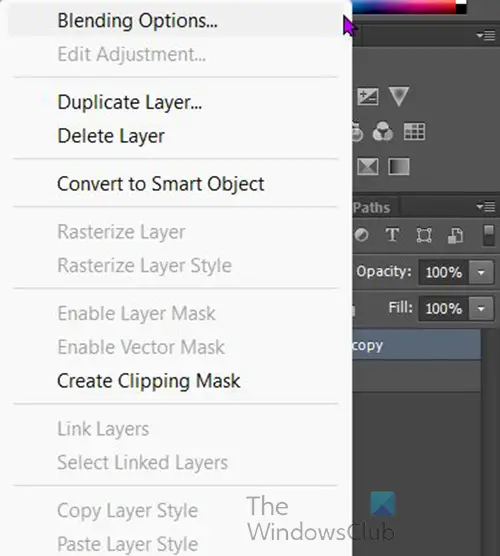
తెరవడానికి లేయర్ శైలి విండో, లేయర్ల ప్యానెల్లోని చిత్రంపై కుడి-క్లిక్ చేసి, ఆపై ఎంచుకోండి బ్లెండింగ్ ఎంపికలు . లేయర్ శైలి ఎంపికల విండో తెరవబడుతుంది.
6] గ్రీన్ మరియు బ్లూ ఛానెల్ల ఎంపికను తీసివేయండి
లేయర్ స్టైల్ విండోలో అధునాతన బ్లెండింగ్ వర్గం కోసం చూడండి.
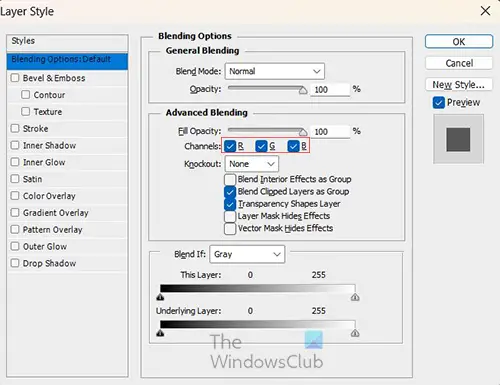
మీరు ఛానెల్లను చూస్తారు, R, G, మరియు B. R అనేది ఎరుపు, G అంటే ఆకుపచ్చ మరియు B అంటే నీలం.
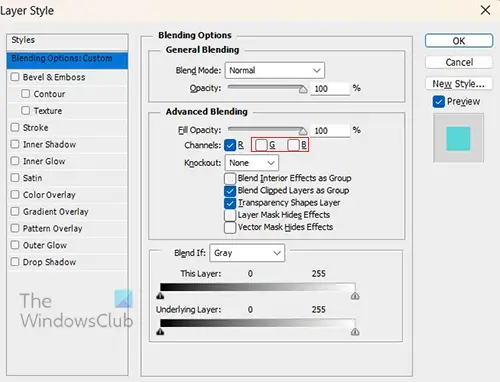
మీరు G మరియు B ఛానెల్ల ఎంపికను తీసివేస్తారు. మీరు 3D కోసం ఈ పద్ధతిని చేసిన తర్వాత, మీరు ఇతర ఛానెల్లను ఆఫ్ చేసి, అది ఎలా ఉందో చూడటం ద్వారా 3Dని ప్రయత్నించవచ్చు.

ఆన్డ్రైవ్ స్క్రీన్షాట్ హాట్కీ
మీరు చిత్రాలను చూసినప్పుడు మీరు ఎటువంటి మార్పులను గమనించలేరు. అయితే, మీరు ఒరిజినల్ ఇమేజ్ లేయర్ను క్లిక్ చేయడం ద్వారా కనిపించకుండా చేస్తే కన్ను దాని లేయర్పై ఉన్న చిహ్నం, 3D లేయర్ (పై పొర) ఇప్పుడు ఎరుపు రంగులో ఉన్నట్లు మీరు చూస్తారు.
7] నకిలీ చిత్రాన్ని తరలించండి
ఈ దశలో మీరు నకిలీ 3D) చిత్రాన్ని తరలించడం ద్వారా 3D రెట్రో ప్రభావాన్ని సృష్టిస్తారు. నకిలీ (3D) చిత్రం ఎంచుకోబడిందని నిర్ధారించుకోండి, ఆపై సరైన దిశ కీని 5 లేదా 10 సార్లు నొక్కండి. మీరు మరింత రంగురంగుల రూపాన్ని సృష్టించడానికి చిత్రాన్ని మరింత దూరంగా తరలించవచ్చు. మీరు నొక్కినప్పుడు, చిత్రాలు వేరుగా కదులుతాయి మరియు రంగులు కనిపించడం ప్రారంభిస్తాయి.

ఇది 5 ట్యాప్ల తర్వాత చిత్రం

ఇది 10 ట్యాప్ల తర్వాత చిత్రం

ఇది 20 ట్యాప్ల తర్వాత చిత్రం

ఇది చివరి చిత్రం, చిత్రానికి నేపథ్యం లేదు కాబట్టి దిగువన ఉన్న ఇతర దశకు అవసరమైన విధంగా మీరు దానిని కత్తిరించాల్సిన అవసరం లేదు. అయితే, మీరు చిత్రంలోని ఇతర వస్తువుల అంచుల వద్ద గట్టి గీతలను గమనించినట్లయితే, మీరు కత్తిరించాల్సి రావచ్చు.
8] చిత్రాలను కత్తిరించండి
ఈ దశ ఐచ్ఛికం మరియు మీరు ఉపయోగించిన చిత్రంపై ఆధారపడి ఉంటుంది. చిత్రం PNG చిత్రం మరియు నేపథ్యం లేనట్లయితే, మీరు దానిని కత్తిరించాల్సిన అవసరం లేదు. మీరు ఉపయోగించిన చిత్రానికి నేపథ్యం ఉన్నట్లయితే, మీరు 3D ప్రభావం తర్వాత కత్తిరించాల్సి ఉంటుంది. మీరు చిత్రాలను తరలించినప్పుడు సృష్టించబడిన అసమాన అంచులను కత్తిరించడం తీసివేయబడుతుంది. మీ చిత్రాలకు నేపథ్యం ఉన్నప్పుడు మాత్రమే ఇది కనిపిస్తుంది.
చిత్రాలను కత్తిరించడం
చిత్రాలను కత్తిరించడానికి, ఎడమ సాధనాల ప్యానెల్కి వెళ్లి, దీర్ఘచతురస్రాకార మార్క్యూ సాధనాన్ని ఎంచుకోండి. చిత్రాన్ని కత్తిరించడానికి దీర్ఘచతురస్రాకార మార్క్యూ సాధనాన్ని ఉపయోగించండి మరియు చిత్రం లోపలి భాగాలను ఎంచుకోండి మరియు ఎంపిక వెలుపల అంచులను వదిలివేయండి. 3D రెట్రో ఎఫెక్ట్ని సృష్టించడానికి ఉపయోగించిన నేపథ్యంతో కూడిన చిత్రాన్ని మీరు క్రింద చూస్తారు.
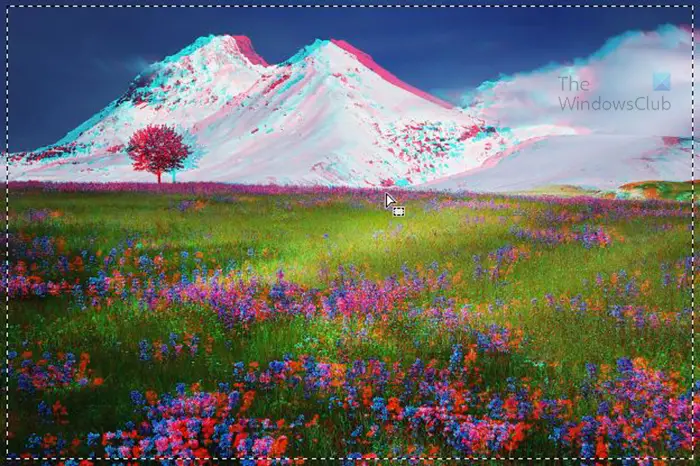
ఇది చిత్రం చుట్టూ ఉన్న దీర్ఘచతురస్రాకార మార్క్యూ ఎంపిక.
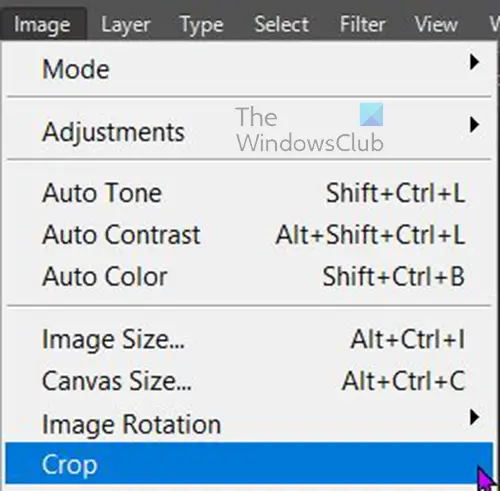
ఎంపిక చేసిన తర్వాత ఎగువ మెను బార్కి వెళ్లి క్లిక్ చేయండి చిత్రం అప్పుడు పంట .

ఇది కత్తిరించబడటానికి ముందు 3D రెట్రో ప్రభావంతో ఉన్న చిత్రం. ఒరిజినల్ మరియు డూప్లికేట్లు రెండూ తరలించబడినప్పుడు సృష్టించబడిన పంక్తిని మీరు గమనించకపోవచ్చు. కొన్ని చిత్రాలలో లైన్ మరింత గుర్తించదగినదిగా ఉంటుంది.

ఇది కత్తిరించిన తర్వాత చిత్రం.
మీకు ఒక జత ఎరుపు, సియాన్ 3D గ్లాసెస్ ఉంటే, మీరు చిత్రాలలో 3D ప్రభావాన్ని చూడగలరు.
విండోస్ 10 కోసం ఉచిత ల్యాండ్స్కేప్ డిజైన్ సాఫ్ట్వేర్
మీరు ఫోటోషాప్లో రెట్రో 3డి వచనాన్ని ఎలా తయారు చేస్తారు?
మీరు ఫోటోషాప్లోని వచనానికి రెట్రో 3D ప్రభావాన్ని జోడించవచ్చు, అలా చేయడానికి క్రింది దశలు ఉన్నాయి.
- ఫోటోషాప్లో వచనాన్ని వ్రాయండి
- వచనాన్ని ఎంచుకుని, ఆపై నొక్కడం ద్వారా దాన్ని నకిలీ చేయండి Ctrl + J
- ఎగువ వచనంపై కుడి-క్లిక్ చేసి, ఎంచుకోండి బ్లెండింగ్ మోడ్
- లేయర్ల శైలిలో ఎంపికను తీసివేయండి ఆకుపచ్చ (జి) మరియు నీలం (బి) ఛానెల్లు
- నొక్కండి అలాగే లేయర్ స్టైల్ విండోను మూసివేయడానికి
- ఎగువ చిత్రాన్ని ఎంచుకుని, ఎడమవైపుకి దాదాపు 5 - 10 కదలికల ద్వారా తరలించడానికి ఎడమ దిశ కీని నొక్కండి, మీరు మీకు కావలసినంత దూరంగా తరలించవచ్చు.
మీరు ఫోటోషాప్లో 3D రెట్రో ప్రభావాన్ని ఎలా సృష్టించాలి
ఫోటోషాప్లో 3D రెట్రో ప్రభావాన్ని సృష్టించడం చాలా సులభం. దీన్ని చేయడానికి క్రింది దశలను అనుసరించండి.
- ఫోటోషాప్లో చిత్రాలను ఉంచండి
- నొక్కడం ద్వారా చిత్రాన్ని నకిలీ చేయండి Ctrl + J
- నకిలీ చిత్రాన్ని ఎంచుకోండి, దానిపై కుడి క్లిక్ చేసి, ఎంచుకోండి బ్లెండింగ్ మోడ్
- ఎప్పుడు అయితే లేయర్ శైలి నీలం మరియు ఆకుపచ్చ ఛానెల్లను ఆపివేయి విండో కనిపిస్తుంది
- నొక్కండి అలాగే మూసివేయడానికి లేయర్ శైలి ప్యానెల్
- ఎగువ చిత్రాన్ని ఎంచుకుని, ఎడమ దిశ కీని ఉపయోగించి, ఎడమవైపు 5-10 సార్లు నొక్కండి. మీరు నొక్కినప్పుడు మీరు 3D ప్రభావాన్ని చూస్తారు. ప్రభావాన్ని మరింత చూడటానికి మీరు చిత్రాన్ని మరింత దూరంగా తరలించవచ్చు.
చదవండి: ఫోటోషాప్లో ఫోటోను పోస్టరైజ్ చేయడం ఎలా .
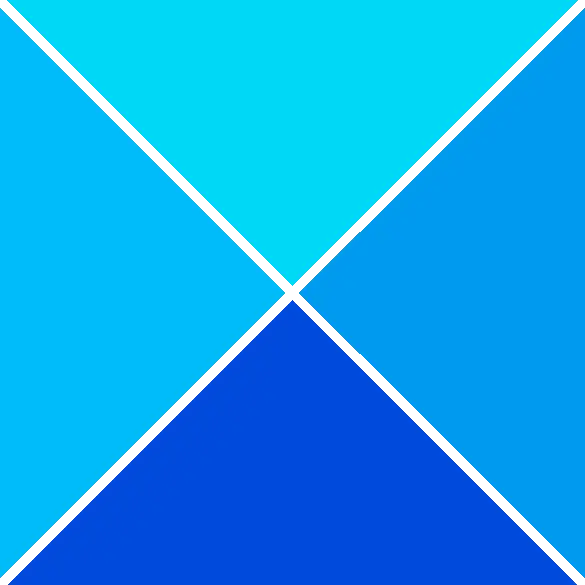



![VPN రౌటర్ ద్వారా బ్లాక్ చేయబడింది [స్థిరం]](https://prankmike.com/img/vpn/4F/vpn-is-blocked-by-the-router-fixed-1.png)










